取得快照集以複製電腦畫面全部或部分的文字或影像。 使用剪取工具進行變更或做筆記,然後儲存並分享。
擷取任何下列類型的剪取內容:
手繪多邊形
在物件周圍繪製自由形狀。
矩形
在物件周圍拖曳游標以形成一個矩形。
Windows
選取您想要擷取的視窗 (例如對話方塊)。
全螢幕
擷取整個螢幕。
視頻截圖
擷取您喜歡的螢幕任何部分的矩形選擇的影片剪輯。
擷取剪取內容時,系統會自動將內容複製到 [剪取工具] 視窗,您可在其中進行變更、儲存和分享。
在截圖工具中使用 Copilot+ PC 功能
在 Copilot+ PC 上,您還可以使用以下 AI 驅動的功能:
完美截圖
Perfect Screenshot 會自動調整擷取區域,以緊密地框住螢幕上的內容,減少擷取後裁剪的需要。
色彩選擇器
從螢幕上的任何位置擷取精確的顏色值。
開啟 [剪取工具]
選擇 開始 按鈕,輸入截圖工具,然後從結果中選擇截圖工具。 您可以使用以下快捷方式更快地使用 Snipping Tool 完成工作:
按 Windows 徽標鍵 + Shift + S 打開截圖工具疊加層以捕獲圖像快照。
按 Windows 徽標鍵 + Shift + R 打開截圖工具疊加層以捕獲視頻剪輯。
按 Print Screen (PrtSc) 獲取整個屏幕的靜態圖像快照,並將其放入剪貼板中。
使用螢幕擷取畫面
開啟截圖工具後,選取下列其中一項來建立和處理螢幕截圖。
擷取剪取
在截圖工具中,選擇 截圖模式。 ,然後選擇您想要的截圖類型,然後選擇 新建。
矩形:可讓您選取要擷取的矩形區域。
視窗:可讓您選取要擷取的視窗。
全螢幕:立即擷取整個螢幕的快照。
自由形狀:允許您繪製自由形狀來選擇要捕獲的區域。
根據您選擇的選項,您會看到整個螢幕略微變為灰色,表示您已準備好擷取截圖。
拍攝完美的螢幕截圖
附註: 完美螢幕截圖僅適用於 Copilot+ PC。
在截圖工具中,選擇 完美螢幕截圖,然後在螢幕上選擇一個矩形區域。
Perfect Screenshot 會自動調整捕獲區域以緊密地框住屏幕上的內容,從而減少捕獲後裁剪的需要。 啟動後,該工具會使用矩形選取來分析可見螢幕並捕捉視圖中最突出的內容。 它提供裁剪手柄以進行可選的微調,旨在以最小的努力使捕獲更乾淨、更有效率。
使用顏色選擇器
附註: 顏色選擇器僅適用於 Copilot+ PC。
在 [截圖工具] 中,選取 [顏色選擇器],然後從畫面中選取顏色,並將其複製到剪貼簿。
為剪取加上註解
擷取影像截圖後,您可以:
選取 [畫筆] 或 [螢光筆] 按鈕,在上面或周圍書寫或繪圖。
通過選擇將形狀或表情符號添加到截圖中 形狀 按鈕。
選取 [橡皮擦] 以移除您新增的線條或圖形。
選取 [影像裁切 ] 按鈕來裁切影像。
選取 [文字動作] 按鈕,從剪圖中擷取並複製所需的文字。
選取 復 原 或 重做 以復原或重做註解。
擷取視訊片段
若要擷取視訊片段,請開啟 [擷取工具],選取 [錄製] 按鈕,然後選取 [ 新增],或按 Windows 標誌鍵 + Shift + R。 選取您要錄製的螢幕區域,然後選取 [開始]。 完成後,選取 [停止]。 此時,您可以將錄製檔儲存為原樣,或選取 [在 Clipchamp 中編輯] 以在 Clipchamp 影片編輯器中使用它。
在影片剪輯中新增字幕或音訊
當您完成錄製視訊剪輯時,請選取 [在 Clipchamp 中編輯] 按鈕以新增字幕或音訊。
產生和新增字幕
導覽至 字幕 標籤,然後選取 轉錄媒體 按鈕。
從彈出視窗中選擇您的語言和篩選選項。
導覽並選取 轉錄媒體 以產生字幕。
在視訊片段中新增和分離音訊
從側邊欄中選擇音頻選項 卡。
在 0 到 200% 的範圍內調整音量。
若要單獨下載音訊,請選取 [分離音訊 ] 按鈕。
若要存取下載的音訊文件,請按 Windows 徽標鍵 + R,然後在對話方塊中鍵入「下載」。
如需詳細資訊,請參閱在 截圖視訊中新增字幕和音訊描述。
附註:
若要將自動標題新增至視訊程式碼片段,請參閱如何在 Clipchamp 中使用自動輔助字幕。
若要使用文字轉語音功能,請參閱如何使用文字轉語音功能。
儲存剪取
擷取片段後,它會自動儲存到您的螢幕截圖資料夾中。 若要變更自動儲存行為或預設的 [螢幕擷取畫面] 資料夾,請選取 [查看更多],然後選取 [設定]。
您也可以選取 [另存新檔] 按鈕,然後選取位置和檔案名稱,然後選取 [儲存檔案]。
分享剪取
擷取剪輯片段之後,請選取右上方的 [查看更多] 功能表,然後選取 [共用]。
複製或編輯文字
擷取截圖後,選擇「 文字操作」 按鈕以啟動「光學字元辨識 (OCR) 功能。 這允許您直接從圖像中提取文本。 從這裡,您可以選擇並複製特定文本,或使用工具複製 所有文本 或快速編輯 截圖中的任何電子郵件地址或電話號碼。 所有文字辨識過程都在您的裝置上本地執行。
[剪取工具] 中可用的鍵盤快速鍵
按下這些按鍵
若要這麼做
Alt + M 鍵
選擇剪取模式。
Alt + N
使用與上一個剪取相同的模式建立新的剪取。
Shift + 方向鍵
移動游標以從不同類型的剪取中選取。
Alt + D
延遲擷取 (1-5 秒)
按Ctrl + C
將剪取複製到剪貼簿
Ctrl + S 鍵
儲存剪取
放大、旋轉或裁剪影像截圖
在截圖工具中開啟擷取後,選取「編輯」 >「使用畫圖編輯」,以使用大小、顏色、文字和許多其他增強功能。
列印影像片段
在已儲存剪取的資料夾中,以滑鼠右鍵按一下您的剪取。 從選項中選擇打印,然後選擇打印圖像的方式。
將截圖工具放在工作列上
在工作列的搜尋方塊中,輸入剪取工具。 您會看到 [剪取工具] 應用以及您可採取的動作清單。 選取 [釘選到工作列]。
延遲螢幕擷取畫面
首先,確定要捕獲的菜單或其他組件。 在 [擷取工具] 中,選取 [延遲] ,然後選取 [例如 5 秒]。 選擇所需的 截圖模式,然後選擇 新建 開始 5 秒倒計時。 在 5 秒內開啟功能表或以其他方式構圖。 在 5 秒時,當您看到螢幕變為灰色時,使用滑鼠在您想要的區域周圍繪製。